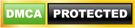Cara Instal Dapodikmen dan Dapodikdas Dalam Satu Laptop
Salam buat sobat operator semuanya. dalam kali ini volimaniak ingin berbagi cara menggabungkan dua aplikasi antara Dapodikmen dan Dapodikdas. hal ini dimaksudkan buat operator yang merangkap menjadi operator sekolahan dan mengelola dua aplikasi langsung yaitu dapodikdas dan dapodikmen. menurut prosedur sih harus menggunakan lain PC maupun Laptop. sebenarnya hal ini bisa kita akali dengan berbagai cara dan akan saya jelaskan dalam postingan kali ini.
Aplikasi dapodikdas dan dapodikmen sebenarnya sama namun kedua aplikasi ini menurut tim
pengembangnya tidak bisa di instal di tempat yang sama dengan alasan
akan menimbulkan bentrok antara port.
jika
sudah ada aplikasi menggunakan port yang sama. Sehingga dari pihak tim
pengembang aplikasi dapodikmen tidak menganjurkan untuk menginstal
aplikasi dapodikmen jika di komputer tersebut sudah terinstal aplikasi Dapodikdas.
Akan tetapi disini tim pengembang memberikan solusi agar tidak
terjadi bentrok Port antara aplikasi Dapodikdas dan Aplikasi Dapodikmen
maka kita bisa menggunakan 2 cara yaitu membuat dual booting atau
menggunakan teknologi virtualisasi. Tapi sebelum kita memilih di antara
keduanya, maka kita juga harus tahu apa kelebihan dan kekurangan dari
masing-masing teknologi ini sehingga kita bisa tepat memilih mana yang
terbaik. Berikut ini saya mencoba memberikan rangkuman dari berbagai
sumber mengenai kelebihan dari duall booting dan virtualisasi.
1. DUAL BOOTING
 Dual-booting adalah teknik
menginstal dua atau lebih OS pada satu komputer, di mana masing-masing
OS terinstal dan berjalan secara mandiri, dan Anda hanya dapat
menggunakan salah satu OS saja pada satu waktu. Anda harus memilih akan
menggunakan OS yang mana pada saat menghidupkan komputer contohnya
adalah Windows 8 dan Windows 7
Dual-booting adalah teknik
menginstal dua atau lebih OS pada satu komputer, di mana masing-masing
OS terinstal dan berjalan secara mandiri, dan Anda hanya dapat
menggunakan salah satu OS saja pada satu waktu. Anda harus memilih akan
menggunakan OS yang mana pada saat menghidupkan komputer contohnya
adalah Windows 8 dan Windows 7
2. VIRTUALISASI DENGAN VIRTUAL BOX
 Virtualisasi adalah
menginstal dan menjalankan suatu OS di atas OS lain sebagai host, yaitu
dengan menggunakan program berjenis mesin virtual (virtual machine).
Contoh program aplikasi mesin virtual yang gratis adalah VirtualBox.
Jadi dengan mesin virtual ini Anda dapat menjalankan suatu OS,
katakanlah Linux pada OS lain, misalnya Windows. Dengan virtualisasi
ini, maka Anda seolah-olah mempunyai sebuah komputer lain di dalam
komputer Anda, dan Anda dapat menjalankan beberapa OS sekaligus dalam
satu waktu.
Virtualisasi adalah
menginstal dan menjalankan suatu OS di atas OS lain sebagai host, yaitu
dengan menggunakan program berjenis mesin virtual (virtual machine).
Contoh program aplikasi mesin virtual yang gratis adalah VirtualBox.
Jadi dengan mesin virtual ini Anda dapat menjalankan suatu OS,
katakanlah Linux pada OS lain, misalnya Windows. Dengan virtualisasi
ini, maka Anda seolah-olah mempunyai sebuah komputer lain di dalam
komputer Anda, dan Anda dapat menjalankan beberapa OS sekaligus dalam
satu waktu.
itulah beberapa keuntungan dan kekurangannya untuk lebih jelasnya saya akan segera mempraktekan juga mengenai cara menggunakan virtualisasi ini dan bisa menggunakan software tambahan yaitu virtual box. ok langsung saja berikut langkah-langkahnya
1. Pertama anda harus punya softwarenya dulu kalau belum Download Disini.
2. Instal Virtual box pada laptop atau komputer anda
berikut cara instalasinya bagi yang belum tahu :
a. buka lokasi download anda
e. pada tahap ini penginstalan network card dan disable pada waktu instalasi dan pada proses instalasi selesai akan aktif kembali, selanjutnya klik yes saja
1. Pertama anda harus punya softwarenya dulu kalau belum Download Disini.
2. Instal Virtual box pada laptop atau komputer anda
berikut cara instalasinya bagi yang belum tahu :
a. buka lokasi download anda
b. klik dua kali atau klik kanan dan pilih open biasanya paling atas dan akan muncul sebagai berikut
c. kliknext dan nanti akan muncul jendela lagi tinggal klik next
d. dibagian ini muncul notifikasi untuk membuat shortcut di dekstop, quick launcher bar dan register association silahkan anda pilih atau biarkan default tercentang semua dan klik nexte. pada tahap ini penginstalan network card dan disable pada waktu instalasi dan pada proses instalasi selesai akan aktif kembali, selanjutnya klik yes saja
f. akan muncul notifikasi lagi klik next saja. untuk gambarnya tidak saya kasih kelamaan nanti tutorialnya hehehehehe.....
g. berikutnya akan muncul pop up notifikasi account control, ini pada windows 7 dan 8 dan klik yes
h. beikutnya akan muncul notifikasi instalasi tentang kemanan/firewall sistem dan silahkan check aja always trust software from oracle.
i. dan ikuti instruksi berikutnya klik finish
setelah proses instalasi virtual box selesai silahkan anda seting dulu untuk lokasi pembuatan hardisk vitualnya yang akan dijadikan sebagai tempat instalasi windowsnya...kalau belum tahu cari di google banyak.. saya dah capek nulis laen waktu saya kasih detailnya. kurang lebihnya akan muncul seperti ini dan tinggal di run aja nanti aplikasi sudah bisa berjalan dan yang perlu anda siapkan adalah OS nya untuk proses instalasi windows di virtual hardisk ini yang kita jadikan tempat untuk instal dapodikmen maupun dapodikdas.